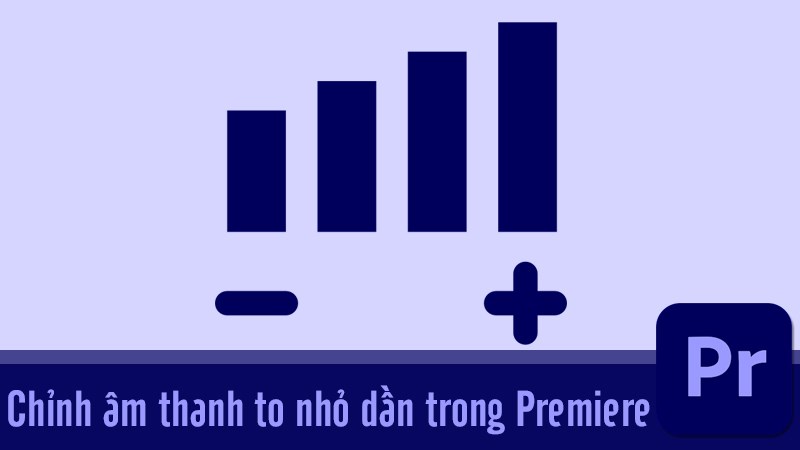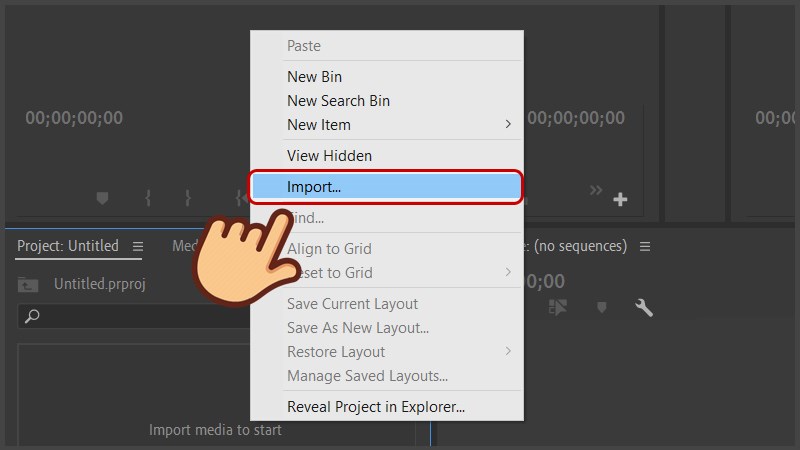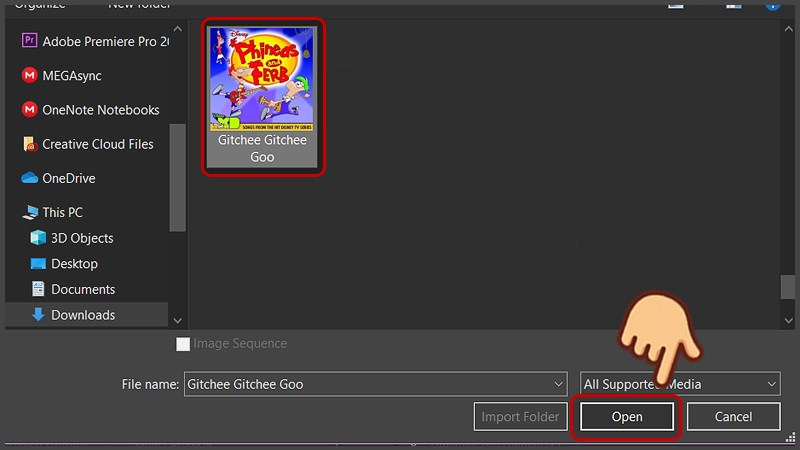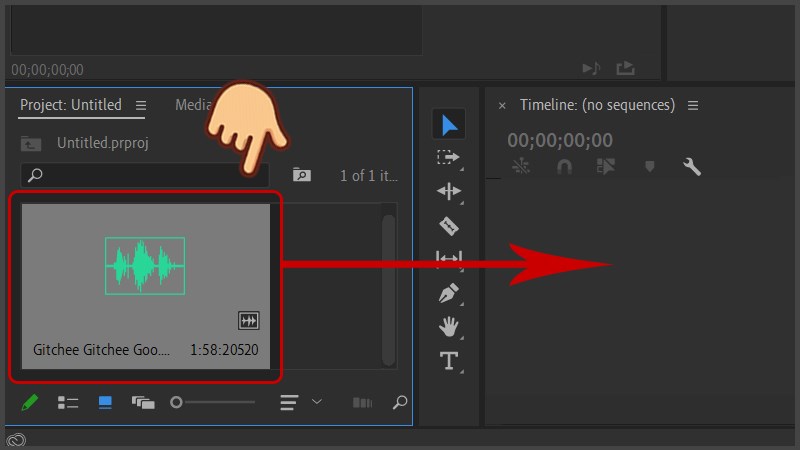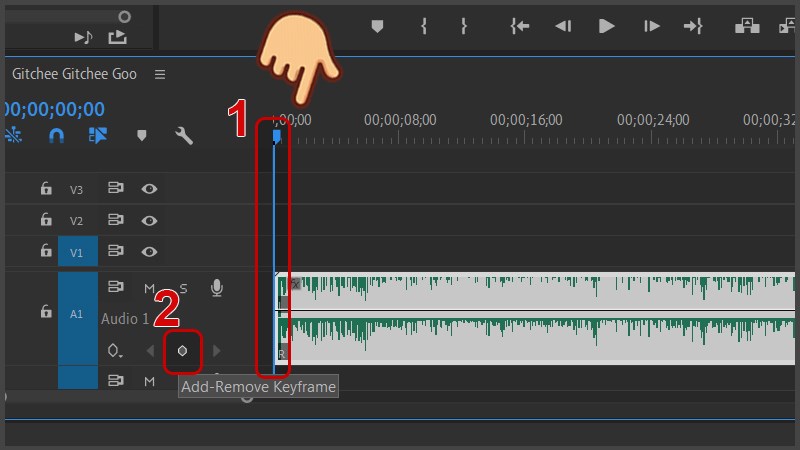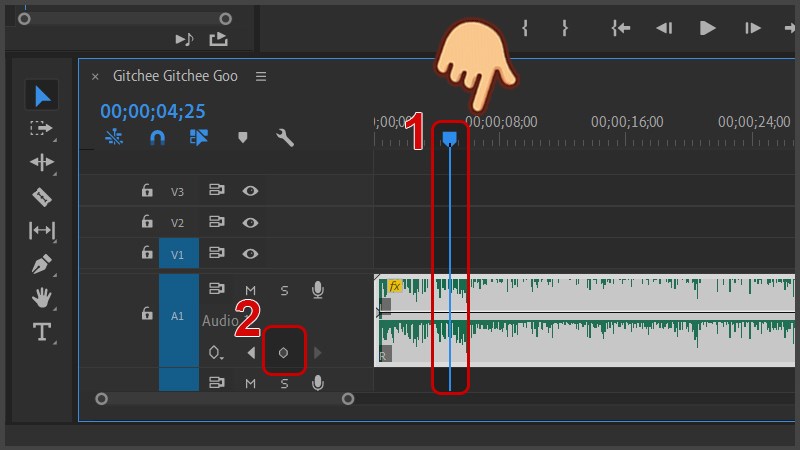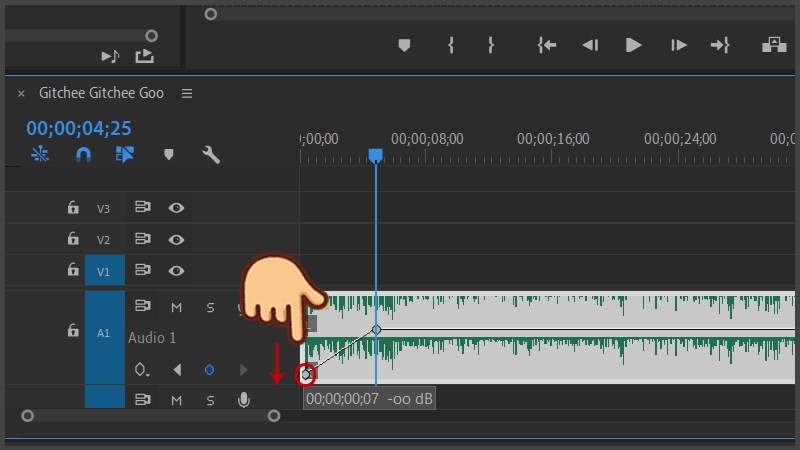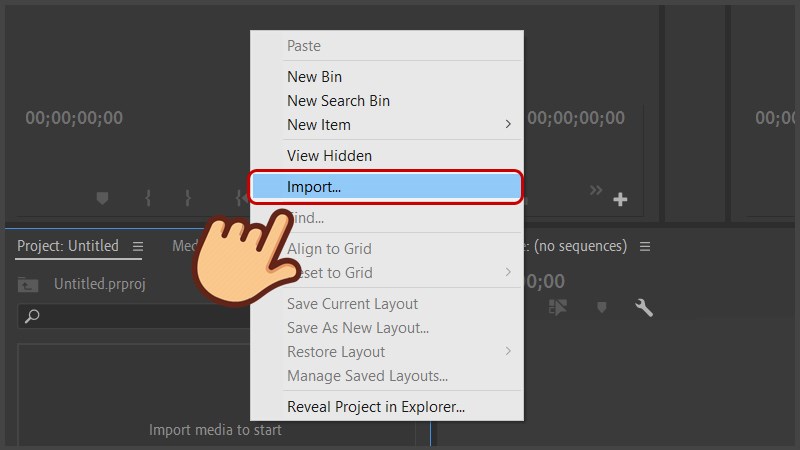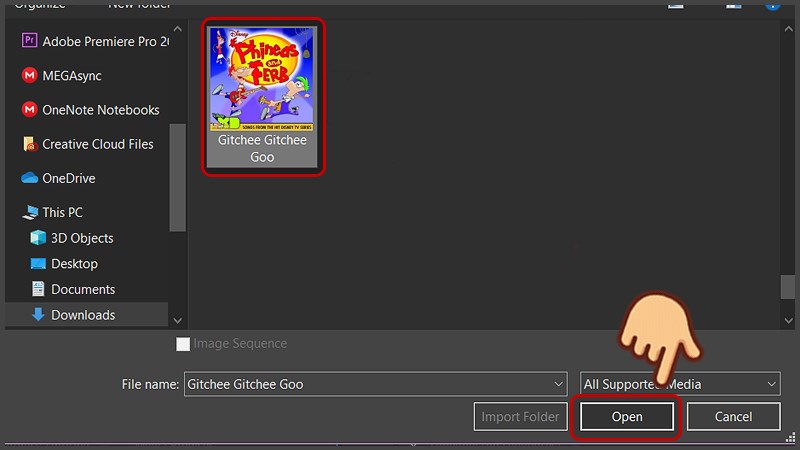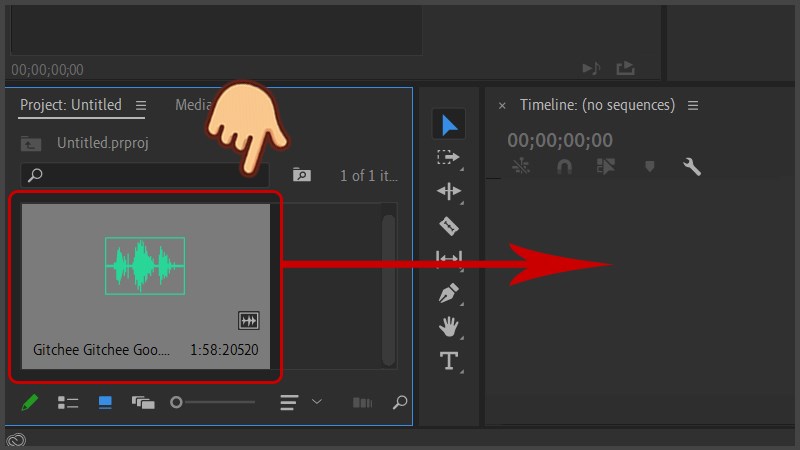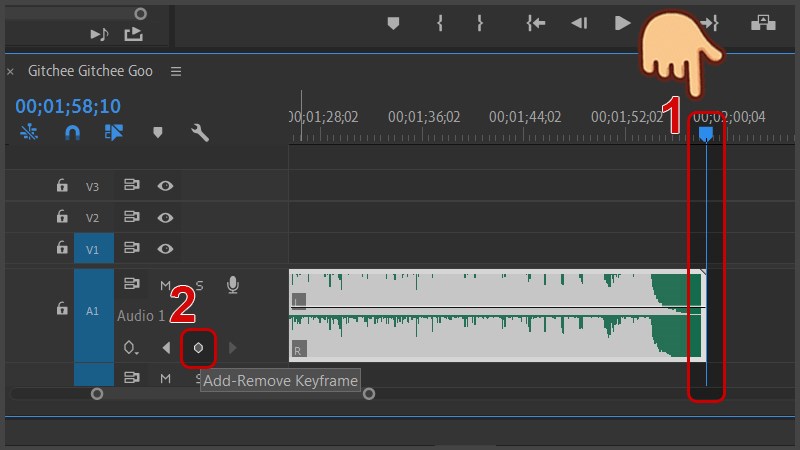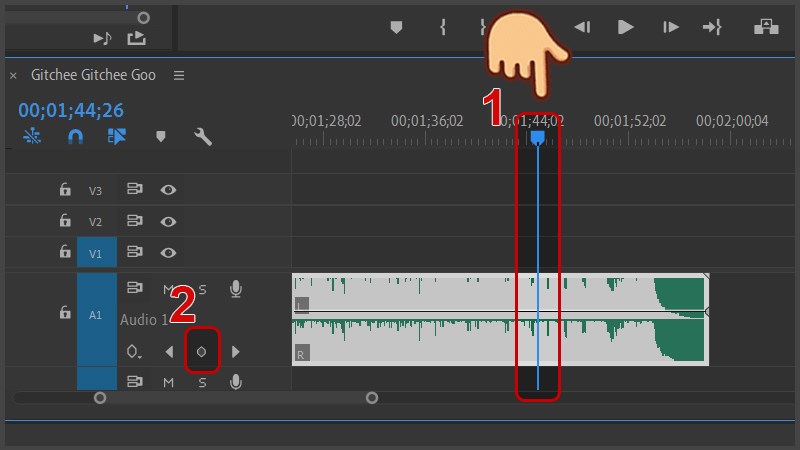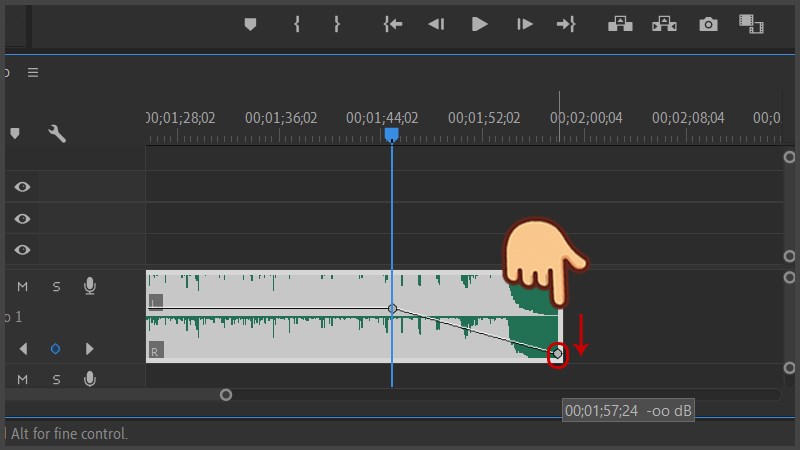B·∫•m chu·ªôt ph·∫£i v√Ýo khung Project > Ch·ªçn Import… > Ch·ªçn file √¢m thanh v√Ý ch·ªçn Open > K√©o video qua b√™n khung l√Ým vi·ªác >¬Ý Nh·∫•n v√Ýo file √¢m thanh > K√©o thanh th·ªùi gian ƒë·∫øn ƒë·∫ßu file √¢m thanh > Ch·ªçn n√∫t Add-Remove Keyframe > K√©o thanh th·ªùi gian ƒë·∫øn ƒëo·∫°n √¢m thanh mu·ªën tr·ªü l·∫°i b√¨nh th∆∞·ªùng > Ch·ªçn n√∫t Add-Remove Keyframe > K√©o keyframe ƒë·∫ßu xu·ªëng ph√≠a d∆∞·ªõi th·∫•p.
2. H∆∞·ªõng d·∫´n chi ti·∫øt
B∆∞·ªõc 1: ƒê·∫ßu ti√™n b·∫°n c·∫ßn m·ªü file √¢m thanh b·∫±ng c√°ch nh·∫•n chu·ªôt ph·∫£i v√Ýo khung Project r·ªìi ch·ªçn Import…
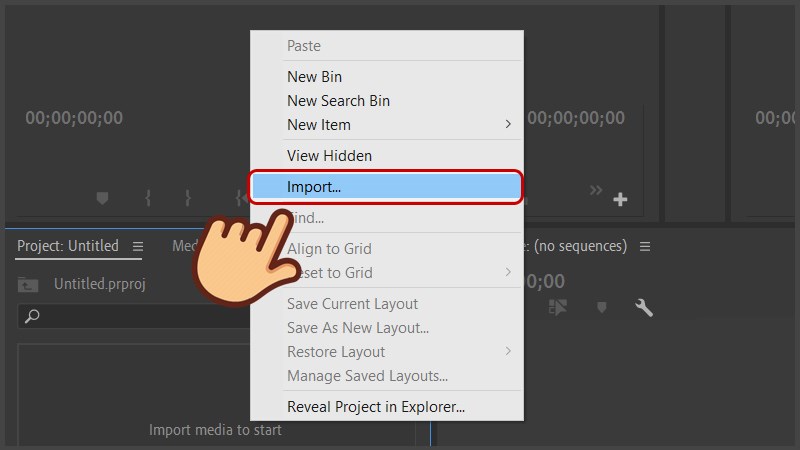
Nh·∫•n chu·ªôt ph·∫£i v√Ýo khung Project r·ªìi ch·ªçn Import …
Bước 2: Chọn âm thanh rồi chọn Open.
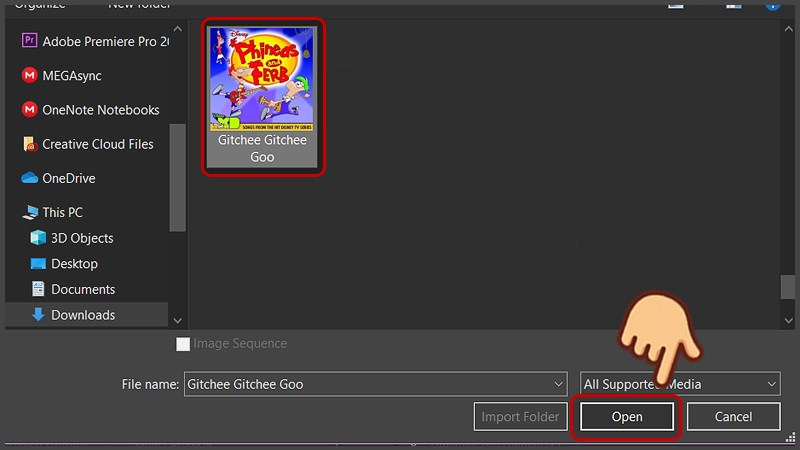
Chọn âm thanh rồi chọn Open
B∆∞·ªõc 3: K√©o √¢m thanh qua khung l√Ým vi·ªác b√™n ph·∫£i.
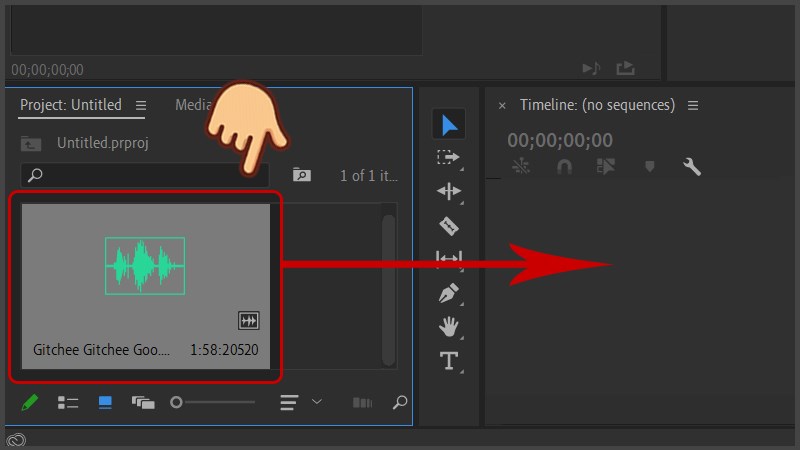
Kéo âm thanh qua khung thao tác bên phải
B∆∞·ªõc 4: Nh·∫•n v√Ýo file √¢m thanh, k√©o thanh th·ªùi gian ƒë·∫øn ƒë·∫ßu file √¢m thanh v√Ý ch·ªçn n√∫t Add-Remove Keyframe.
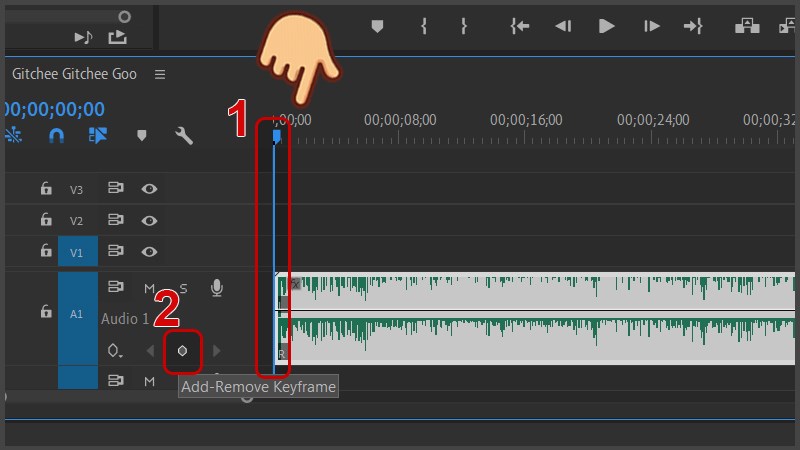
K√©o thanh th·ªùi h·∫°n ƒë·∫øn ƒë·∫ßu file √¢m thanh v√Ý ch·ªçn n√∫t Add-Remove Keyframe
B∆∞·ªõc 5: K√©o thanh th·ªùi gian ƒë·∫øn ƒëo·∫°n √¢m thanh b·∫°n mu·ªën tr·ªü l·∫°i b√¨nh th∆∞·ªùng v√Ý ch·ªçn n√∫t Add-Remove Keyframe.
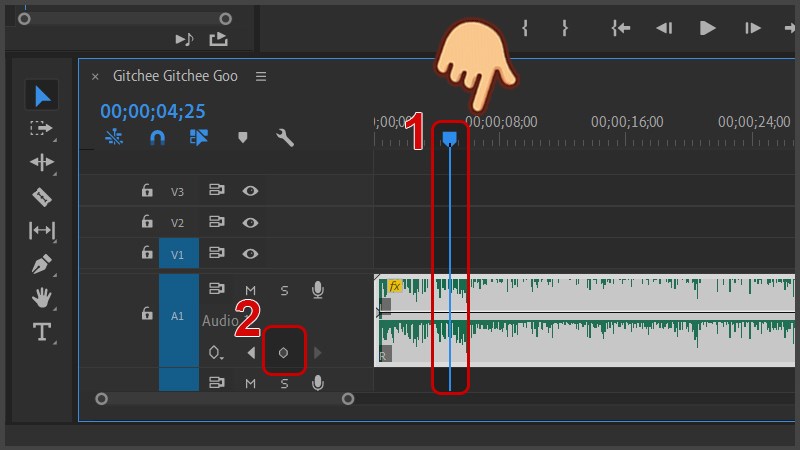
K√©o thanh th·ªùi h·∫°n ƒë·∫øn ƒëo·∫°n √¢m thanh b·∫°n mu·ªën tr·ªü l·∫°i th√¥ng th∆∞·ªùng v√Ý ch·ªçn n√∫t Add-Remove Keyframe
B∆∞·ªõc 6: K√©o keyframe ƒë·∫ßu xu·ªëng ph√≠a d∆∞·ªõi th·∫•p. L√∫c n√Ýy √¢m thanh s·∫Ω to d·∫ßn t·ª´ ƒëo·∫°n ƒë·∫ßu keyframe cho t·ªõi ƒëo·∫°n cu·ªëi keyframe v√Ý tr·ªü n√™n b√¨nh th∆∞·ªùng.
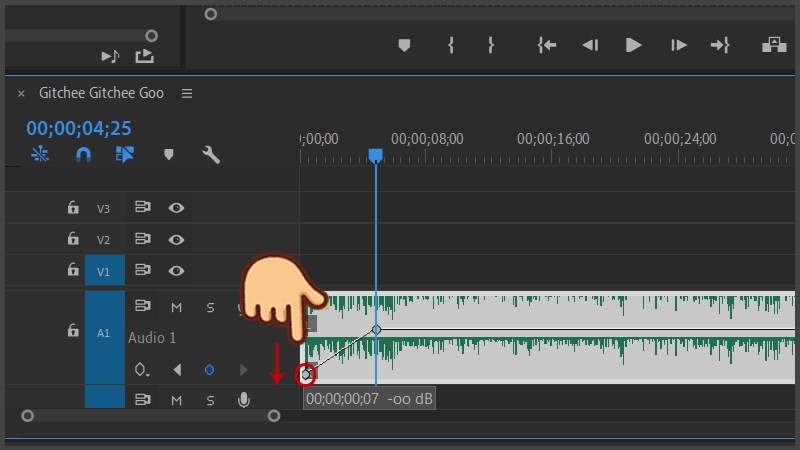
Kéo keyframe đầu xuống phía dưới thấp
III. Chỉnh âm thanh nhỏ dần
1. H∆∞·ªõng d·∫´n nhanh
B·∫•m chu·ªôt ph·∫£i v√Ýo khung Project > Ch·ªçn Import… > Ch·ªçn file √¢m thanh v√Ý ch·ªçn Open > K√©o video qua b√™n khung l√Ým vi·ªác >¬Ý Nh·∫•n v√Ýo file √¢m thanh > K√©o thanh th·ªùi gian ƒë·∫øn cu·ªëi file √¢m thanh > Ch·ªçn n√∫t Add-Remove Keyframe > K√©o thanh th·ªùi gian ƒë·∫øn ƒëo·∫°n √¢m thanh b·∫°n mu·ªën nh·ªè d·∫ßn > Ch·ªçn n√∫t Add-Remove Keyframe > K√©o keyframe cu·ªëi xu·ªëng ph√≠a d∆∞·ªõi th·∫•p.
2. H∆∞·ªõng d·∫´n chi ti·∫øt
B∆∞·ªõc 1: ƒê·∫ßu ti√™n b·∫°n c·∫ßn m·ªü file √¢m thanh b·∫±ng c√°ch nh·∫•n chu·ªôt ph·∫£i v√Ýo khung Project r·ªìi ch·ªçn Import…
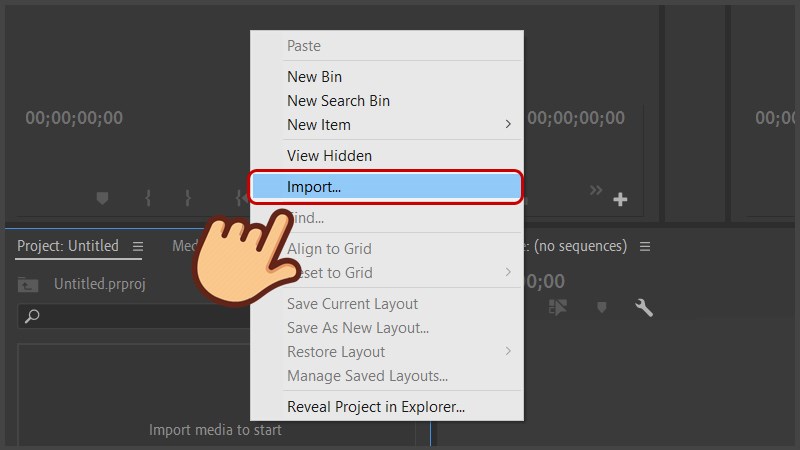
Nh·∫•n chu·ªôt ph·∫£i v√Ýo khung Project r·ªìi ch·ªçn Import …
Bước 2: Chọn âm thanh rồi chọn Open.
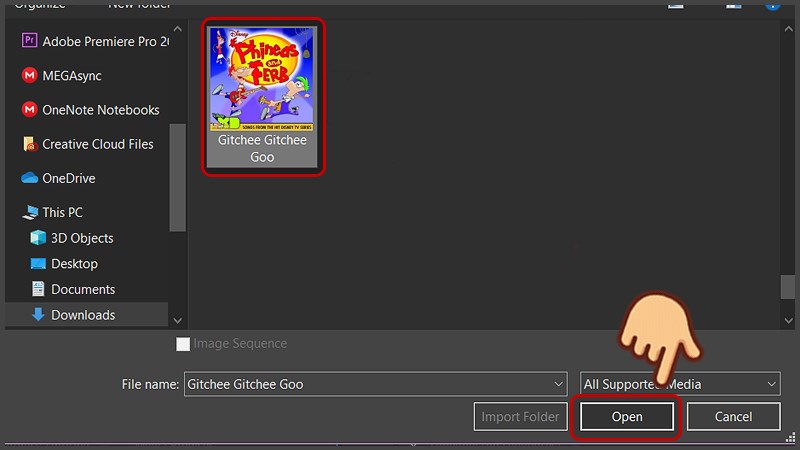
Chọn âm thanh rồi chọn Open
B∆∞·ªõc 3: K√©o √¢m thanh qua khung l√Ým vi·ªác b√™n ph·∫£i.
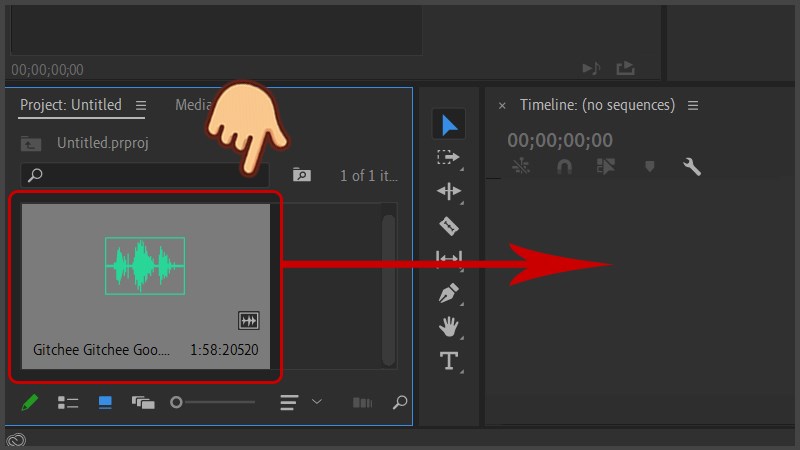
Kéo âm thanh qua khung thao tác bên phải
B∆∞·ªõc 4: Nh·∫•n v√Ýo file √¢m thanh, k√©o thanh th·ªùi gian ƒë·∫øn cu·ªëi file √¢m thanh v√Ý ch·ªçn n√∫t Add-Remove Keyframe.
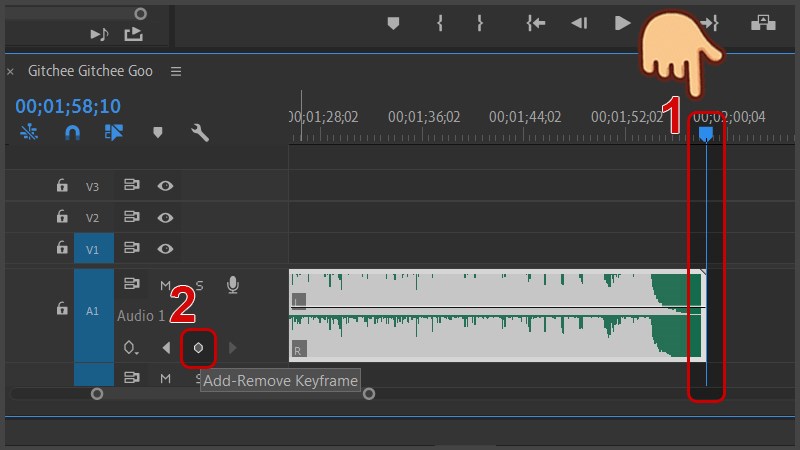
K√©o thanh th·ªùi h·∫°n ƒë·∫øn cu·ªëi file √¢m thanh v√Ý ch·ªçn n√∫t Add-Remove Keyframe
B∆∞·ªõc 5: K√©o thanh th·ªùi gian ƒë·∫øn ƒëo·∫°n √¢m thanh b·∫°n mu·ªën nh·ªè d·∫ßn t·ª´ ƒë√≥ cho t·ªõi h·∫øt v√Ý ch·ªçn n√∫t Add-Remove Keyframe.
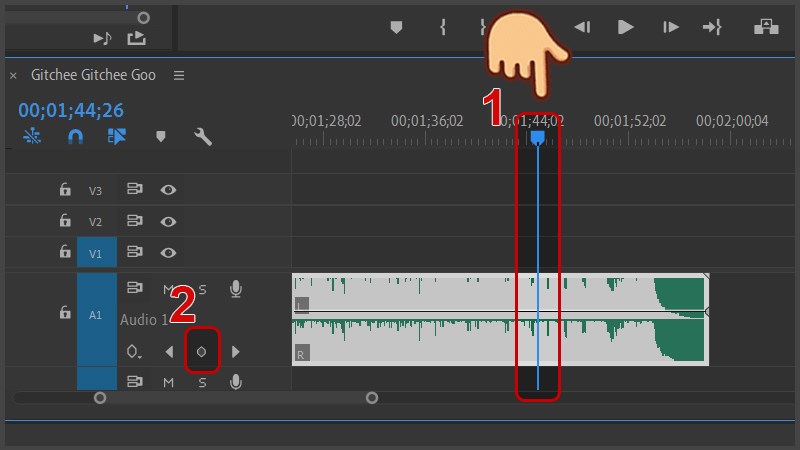
K√©o thanh th·ªùi h·∫°n ƒë·∫øn ƒëo·∫°n √¢m thanh b·∫°n mu·ªën nh·ªè d·∫ßn t·ª´ ƒë√≥ cho t·ªõi h·∫øt v√Ý ch·ªçn n√∫t Add-Remove Keyframe
B∆∞·ªõc 6: K√©o keyframe cu·ªëi xu·ªëng ph√≠a d∆∞·ªõi th·∫•p. L√∫c n√Ýy √¢m thanh s·∫Ω nh·ªè d·∫ßn t·ª´ ƒëo·∫°n ƒë·∫ßu keyframe cho t·ªõi ƒëo·∫°n cu·ªëi keyframe.
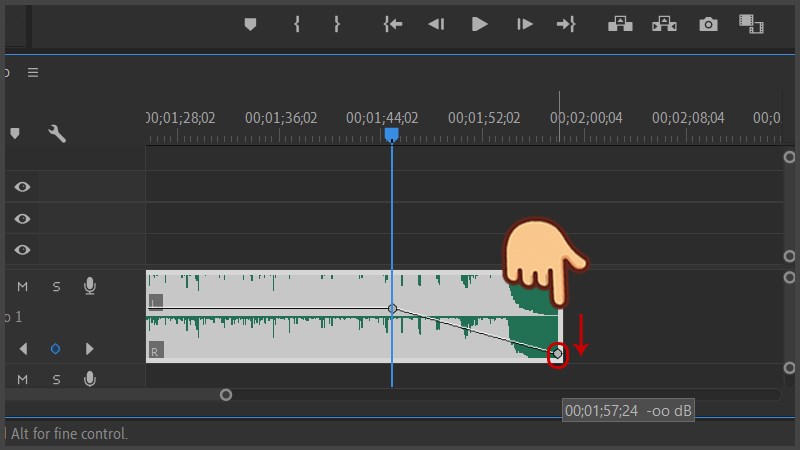
Kéo keyframe cuối xuống phía dưới thấp
Tr√™n ƒë√¢y l√Ý b√Ýi vi·∫øt h∆∞·ªõng d·∫´n c√°ch ch·ªânh √¢m thanh to nh·ªè d·∫ßn trong Premiere chi ti·∫øt c·ª• th·ªÉ t·ª´ng b∆∞·ªõc. Hy v·ªçng b√Ýi vi·∫øt s·∫Ω gi√∫p √≠ch ƒë·∫øn b·∫°n, n·∫øu b·∫°n c√≥ b·∫•t k·ªÉ kh√≥ khƒÉn v·∫•t v·∫£ n√Ýo khi s·ª≠ d·ª•ng ·ª©ng d·ª•ng n√Ýy, h√£y ƒë·ªÉ l·∫°i ph·∫£n h·ªìi b√™n d∆∞·ªõi nh√© ! Ch√∫c c√°c b·∫°n th√Ýnh c√¥ng xu·∫•t s·∫Øc !